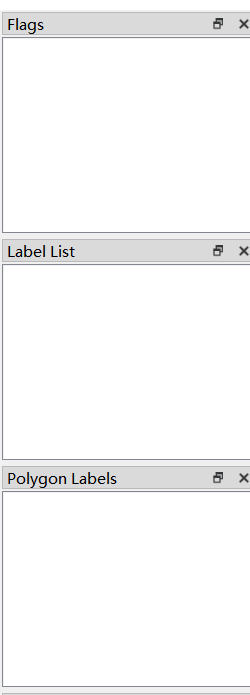Annuaire d'articles
La différence entre labelImg et labelme
labelImg
labelimg est un outil d'étiquetage rectangulaire, couramment utilisé dans la reconnaissance et la détection de cibles, et sa sortie de données d'étiquette est .xml et .txt
étiquetez-moi
labelme est un outil d'étiquetage polygonal, qui peut étiqueter avec précision le contour, et est souvent utilisé pour la segmentation. Son format de sortie d'étiquette est json
la différence
labelImg et labelme sont tous deux des logiciels utilisés pour étiqueter des ensembles de données lors de la formation d'ensembles de données, mais l'un est un cadre rectangulaire et l'autre peut marquer des bords irréguliers, qui sont utilisés dans différents champs de CV.
Quatre tâches de base du CV
Quatre tâches de base de la reconnaissance d'image de vision par ordinateur, sur l'image classique :

(a) Classification d'image (détection de cible) : si une image contient un certain objet
(b) positionnement d'objet (détection de cible et reconnaissance de cible) : déterminer la position et l'appartenance de la cible catégorie.
(c) Segmentation sémantique (segmentation cible et classification cible) : effectuer une classification des images au niveau des pixels, prédire la catégorie à laquelle chaque pixel appartient, sans distinguer les individus ; (tous les CUBE ont une couleur) (d) Segmentation d'instance (segmentation cible et
reconnaissance de cible) : localisez chaque objet sur la carte et marquez-le au niveau du pixel pour distinguer les différents individus ; (les CUBE sont tous de couleurs différentes)
- Détection d'objet (détection d'objet)
en plus d'indiquer à l'image d'entrée quel type de courant contient, mais également de cadrer la position et la taille spécifiques de la cible (boîtes englobantes) - La reconnaissance d'objet (reconnaissance d'objet)
consiste à indiquer qui est l'objet contenu dans une image d'entrée. Son entrée est une image, sur la base de la détermination de sa catégorie, pour déterminer davantage qui est la cible (par exemple : Xiaoming, chat à pattes courtes, etc.) - Segmentation d'objet (segmentation d'objet)
la segmentation d'objet consiste à effectuer une détection de cible au niveau du pixel sur la cible, c'est-à-dire qu'au lieu d'utiliser une bordure pour encadrer la cible, il est nécessaire de savoir quel pixel fait partie de la cible - Classification d'objet (classification d'objet)
Pour une image (qui contient un objet principal), déterminer à quelle catégorie appartient l'image (ex : plage, bâtiment)
Installation et utilisation de labelImg
Installation de labelImg - Win10
Win10 peut télécharger directement la version simple du fichier exe, adresse de téléchargement : https://github.com/tzutalin/labelImg/releases , sélectionnez windows_v1.8.1.zip, téléchargez et décompressez, double-cliquez sur le fichier exe et cliquez pour ouvrir Après le téléchargement, envoyez un raccourci vers le bureau
Utilisation de labelImg
- Correspondance des dossiers et positionnement des emplacements de stockage

- Cliquez sur
l'icône Créer RectBox et sélectionnez une catégorie existante dans la boîte contextuelle une fois la boîte remplie, ou créez une nouvelle catégorie cible - Agrandir l'image
Ctrl+molette est utilisé pour agrandir l'image
Installation et utilisation de labelme
Installation de labelme——Win10
Prémisse : Vous devez avoir installé Anaconda. Si vous ne l'avez pas installé, vous pouvez lire un autre de mes articles, en commençant par 0 pour créer un environnement d'apprentissage en profondeur-Pytorch-GPU, qui explique comment installer Anaconda-Python3.9 et autres apprentissages en profondeur La configuration de l'environnement de base :
https://blog.csdn.net/weixin_44097477/article/details/123411320
Une fois Anaconda installé, les étapes d'installation de labelme sont les suivantes, toutes exécutées dans Anaconda Powershell Prompt :
0 ) Créer un environnement
##创建环境一个名为labelme的python环境
conda create -name=labelme python=3.9 //和自己安装的anaconda Python版本的版本号要一致
1) Activer l'environnement
conda activate ame=labelme //激活以labelme为名称的labelme环境,这里输入conda activate labelme也有可能,创建环境后,命令行的提示语句到底用什么激活
2) Installez PyQt5
pip install PyQt5
3) Installer labelme
pip install labelme
4) Ouvrez labelme
et entrez directement labelme dans Anaconda Powershell Prompt, appuyez sur Entrée pour ouvrir
Utilisation de labelme
0) Ouvrir le fichier
Open : Ouvrir une certaine image
OpenDir : Ouvrir un certain dossier, charger toutes les images dans son répertoire
1) Label
- Sélectionnez créer des polygones pour dessiner manuellement le contour du polygone et enregistrez-le en tant que fichier json une fois terminé.
- Cliquez avec le bouton droit pour sélectionner différentes méthodes d'étiquetage, telles que les polygones pour la segmentation (cadre polygonal), le rectangle pour la détection (cadre rectangulaire)
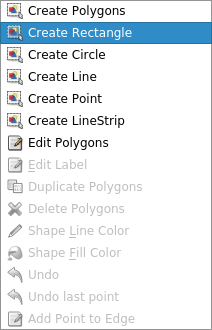
- S'il s'agit d'une reconnaissance de cible, il y a plusieurs chats dans une image et les règles de dénomination des étiquettes sont : cat1, cat2 ..., dog1, dog2, ..., s'il s'agit d'une classification de cible, il suffit de taper voiture, chien.
- labelme peut effectuer un étiquetage multi-catégories, Label List affiche les catégories actuellement existantes et Polygon Labels affiche les zones actuellement étiquetées. En cochant le "√" devant Polygon Labels, vous pouvez choisir d'afficher une zone segmentée spécifique :